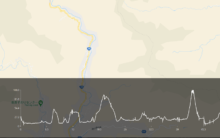 My E-Training のマップコースに GPSログなどの KML のデータをインポートした際に、一定の間隔でスパイク状のノイズが乗る問題について、おおよそ解決することが出来ました。
My E-Training のマップコースに GPSログなどの KML のデータをインポートした際に、一定の間隔でスパイク状のノイズが乗る問題について、おおよそ解決することが出来ました。
高度の設定は、データのインポート時に My E-Training 側で独自の計算をした結果を採用しているようなのですが、全ての座標ではなく一定の間隔で設定される上に元データが高度情報を持っている場合は計算値がおかしくなる&データが書き換わっていない隣り合った座標の高度との差によってノイズの様になってしまっているっぽいです。
そこで、インポートする KML のデータから高度情報を取り除いたところ、粒度は荒くなりますが My E-Training によって高度情報が設定されて、例のノイズによる異常な激坂は発生しなくなりました。
実際のやり方は、こんな感じ。
まずは、Strava や Garmin Connect 等から エクスポートしたデータを、KML 形式に変換します。「Elite Knowledge Base」で紹介されていたオンライン変換ツール「AllTrails」がお勧め。
ツールに変換対象のデータをアップロードしたら
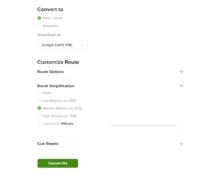 Convert to で ” Track / Route ” と ” Download as: GoogleEarth KML ” を選択、距離が長ければ、Customize Route のRoute Simplification で ” Medium (Reduce by 50%) ” か ” High (Reduce by 75%) ” を選択して適宜座標を間引きます。コーナーや直線で最適化して間引いてくれるので軌跡がカクカクすることは無いです。
Convert to で ” Track / Route ” と ” Download as: GoogleEarth KML ” を選択、距離が長ければ、Customize Route のRoute Simplification で ” Medium (Reduce by 50%) ” か ” High (Reduce by 75%) ” を選択して適宜座標を間引きます。コーナーや直線で最適化して間引いてくれるので軌跡がカクカクすることは無いです。
ダウンロードボタンで KML に変換したデータを保存すれば、第一段階終了。
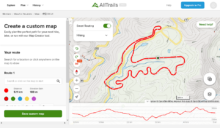 ちなみに、メニューから Create Map を選択すると、新規またはアップロードした軌跡データの編集もできます。
ちなみに、メニューから Create Map を選択すると、新規またはアップロードした軌跡データの編集もできます。
My E-Training の編集機能は、ちょっと使い勝手が悪い上に作成したコースはエクスポートして保存することが出来ないので、こっちのツールを使った方が便利かも。
次に、ダウンロードした KML の座標データから高度情報を取り除きます。
テキストエディタ等でファイルを開き
<coordinates> ~ </coordinates>
にある、緯度・経度・高度 の情報から、高度の部分を削除します。
キーボードマクロや正規表現を使って一気に削除するか、”,” 区切りになっているので、この部分を抜きだして表計算ソフトなどで高度のカラムを削除してコピーし直しても良いですね。
<coordinates>
139.0131000,35.00877000,326.00000 ← 情報を削除
139.0124000,35.00874000,315.00000
139.0102100,35.00864000,303.00000
:
:
139.0161900,35.00891000,336.00000
139.0160000,35.00890000,334.00000
139.0131000,35.00877000,326.00000
</coordinates>
高度を削除するとこうなります。
<coordinates>
139.0131000,35.00877000
139.0124000,35.00874000
139.0102100,35.00864000
:
:
139.0161900,35.00891000
139.0160000,35.00890000
139.0131000,35.00877000
</coordinates>
これで、データの準備は完了。
あとは、My E-Training でインポートすれば、アプリ側で計算された高度情報が設定されます。
このやり方で、伊豆・修善寺 サイクルスポーツセンターの周回コースのデータを作ってみました。
まず、CreatetMap で 1周分のデータを作成して、高度データを削除するまでは一緒。そのままだと、1週毎にトレーニングが終了してしまうので、目的の周回数分だけ座標データをコピー&ペーストしてつなげたデータを用意すればOKです。
今回作成してみたデータはこちらです。
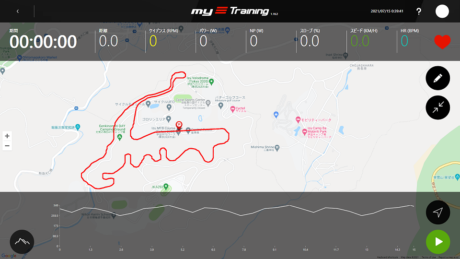
伊豆・修善寺 CSC 1周 (5.1km)
伊豆・修善寺 CSC 3周 (15.4km)






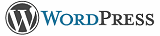
最近のコメント